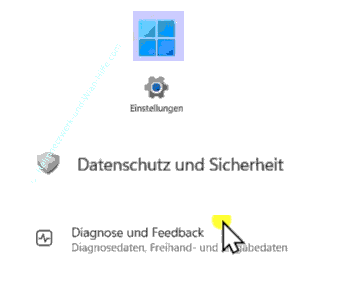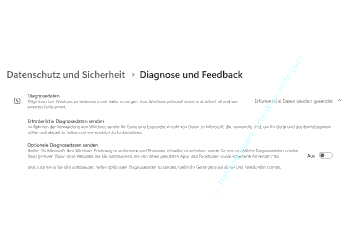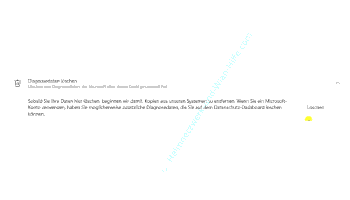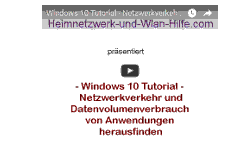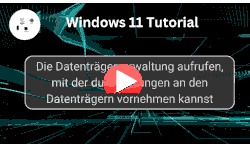auf heimnetzwerk-und-wlan-hilfe.com
nach Inhalten suchen!
- Home
- Windows 11
- Datenschutz anpassen
Datenschutzeinstellungen für mehr Privatsphäre anpassen
In unserem heutigen Tutorial zeigen wir dir, wie du die Datenschutzeinstellungen unter Windows 11 so anpassen kannst, dass möglichst wenig persönliche Daten an Microsoft gesendet werden!
Gerade wenn dir Datensicherheit und Privatsphäre am Herzen liegen, lohnt es sich, die Windows 11 Datenschutzeinstellungen mal etwas genauer anzuschauen.
Es gibt da die eine oder andere Einstellungen, die mit individueller Konfiguration zu mehr Datenschutz gegenüber Microsoft führen kann, als es die Standardeinstellungen versprechen.
Zugriff auf die Datenschutzeinstellungen
Los geht's direkt auf Deinem Desktop.
Klicke unten links auf das "Windows-Symbol" und dann auf das Zahnrad-Symbol, um in die "Einstellungen" zu gelangen.
Im linken Menü wählst du den Punkt "Datenschutz und Sicherheit" aus.
Auf der rechten Seite findest du jetzt die Rubrik "Windows-Berechtigungen".
Hier verstecken sich die wichtigsten Optionen, um das Verhalten Deines Systems in Bezug auf die Datenerhebung zu kontrollieren.
Diagnose- und Feedbackdaten einschränken
Ein besonders wichtiger Bereich ist "Diagnose und Feedback".
Unter Diagnose und Feedback kannst du festlegen, wie viele Diagnosedaten Microsoft von Deinem System sammeln darf.
Standardmäßig ist häufig die Option zum Senden zusätzlicher Diagnosedaten aktiviert. <<<
Wenn du das verhindern möchtest, stelle den Schalter auf "Aus".
So überträgst du nur noch die absolut notwendigen Diagnosedaten, die für die Grundfunktionen von Windows erforderlich sind.
Microsoft behauptet, diese zusätzlichen Daten würden helfen, Fehler zu analysieren und Apps, Websites sowie Funktionen zu verbessern.
Ob du das unterstützen möchtest, liegt ganz bei dir. Ich persönlich habe alle Optionen deaktiviert, weil ich selbst entscheide, welche Daten ich preisgebe.
Schau dir auch die weiteren Optionen in diesem Bereich an.
Überall, wo die Möglichkeit besteht, Datenübertragungen einzuschränken, solltest du die Schalter auf "Aus" stellen, zumindest, wenn dir Deine digitale Privatsphäre wichtig ist.
Diagnosedaten löschen
Ein interessanter Punkt ist auch die Möglichkeit, bereits gesammelte Diagnosedaten zu löschen.
Dazu klickst du auf den kleinen Pfeil in diesem Abschnitt und wählst dann die Schaltfläche "Löschen" aus.
Damit entfernst du alle bisher gespeicherten Diagnosedaten von Deinem Rechner.
Zusätzlich kannst du über Dein Microsoft-Konto direkt auf übertragene Daten zugreifen und diese verwalten oder löschen. Das funktioniert aber nur direkt über deinen MS-Account.
Datenschutz-Bereich durchgehen und individuell anpassen
Bleiben wir im Bereich "Datenschutz und Sicherheit".
Am besten klickst du Dich hier einmal durch alle Unterpunkte, denn jeder einzelne Punkt enthält Optionen, die du individuell anpassen kannst.
Zum Beispiel im Bereich "Allgemein"
Hier kannst du die Werbe-ID deaktivieren, App-Starts verhindern, vermeiden, dass Inhalte personalisiert werden, oder die vorschlagsbasierten Tipps in den Einstellungen abschalten.
Auch Tools zur "Steigerung der Produktivität", wie sie Microsoft nennt, kannst du hier deaktivieren, wenn du das möchtest.
Ich empfehle dir, diese Punkte in Ruhe durchzugehen.
Überlege dir bei jedem Schalter, möchte ich, dass diese Daten an Microsoft gesendet werden?
Wenn nicht, dann deaktiviere die jeweilige Funktion. Du behältst so die Kontrolle über Deine Nutzungsdaten, App-Aktivitäten und Deine Online-Gewohnheiten.
Mit diesen Anpassungen der Datenschutzeinstellungen bist du gut aufgestellt, was die Datenschutzeinstellungen unter Windows 11 betrifft.
Ich finde, es ist sehr sinnvoll, sich wenigstens einmal ie Zeit zu nehmen, diese Optionen durchzugehen. So bekommst du ein Gefühl dafür, welche Daten Microsoft sammelt, und vor allem: welche du nicht preisgeben musst.
Ob du Deine Daten vollständig schützen oder nur einzelne Bereiche einschränken willst, das bleibt selbstverständlich ganz dir überlassen. Wichtig ist, dass du diese Entscheidung selbst triffst, und nicht Microsoft sie für Dich übernimmt.
Damit sind wir auch schon am Ende mit unserem Tutorial. Wir hoffen natürlich, dass dieses Tutorial nützlich für dich war und wünschen dir noch viel Spaß mit unseren vielen anderen Tutorials auf Heimnetzwerk-und-Wlan-Hilfe.com.
Vielleicht interessieren dich auch folgende Artikel:
Programme und Anwendungen prüfen, die Daten empfangen und senden dürfen (Win 10)
Was weiß Microsoft über mich und welche Daten werden von mir gesammelt?
Das Senden von Daten an Microsoft verhindern (Win 10)
Was überträgt Windows an Microsoft? (Win 10)
Die Datenträgerbereinigung zum Löschen unnötiger, alter und nicht mehr benotigter Dateien nutzen
Netzwerkverkehr und Datenvolumenverbrauch von Anwendungen herausfinden
Datenträger / Laufwerke verstecken, um den Zugriff auf diese zu verhindern
Wichtige Daten ohne zusätzliches Backupprogramm sichern (Win 10)
Gelöschte Dateien mit dem Windows eigenen Datenrettungstool winfr wiederherstellen
Infos bei Wikipedia
Weitere Informationen zu Windows 11
Infos bei Google
Zurück zum Seitenanfang von:
Datenschutzeinstellungen für mehr Privatsphäre anpassen
Datenschutzeinstellungen für mehr Privatsphäre anpassen
Zurück zur:
Windows 11 Artikel- und Videoübersicht
Windows 11 Artikel- und Videoübersicht
Zurück zur Startseite von heimnetzwerk-und-wlan-hilfe.com
Wenn dir der eine oder andere Tipp auf unseren Seiten Nerven und graue Haare erspart hat, dann unterstütze doch unser Team mit einer kleinen Spende, die uns dabei helfen, die hohen Bereitstellungskosten aufzubringen.